|
有的时候,我们需要把Word文档的表格中,行和列的数据互置,也就是所谓的”列→行的转换“,虽然Word只具备一些简单的表格处理的功能,不过,只要您灵活使用下面介绍的方法,还是可以避免繁琐的人工操作的。 方法一:Word替换法 适用情况:单行或者单列数据行列互换 操作方法: 1、复制要置换的行/列的数据,在Word文档问需要的位置【右键】【选择性粘贴】【无格式文本】; 2、Ctrl + H ,打开“查找和替换”对话框; 3、在“查找内容”框中输入“^p”(回车符),在“替换为”框中输入“^t”(制表符),点击“全部替换”,现在你会发现一列数据变成了一行数据,再将全部数据选择性粘贴回所需表格中即可。  注:若将行变为列需在“查找内容”框中输入“^t”,在“替换为”框中输入“^p”。 不足:只能对单行或者单列进行操作,且互换后是文本的形式,而非表格。 方法二:借助Excel 适用情况:所有 操作方法: 1、选中要行列互换的表格复制,打开Excel,【右键】【选择性粘贴】【文本】; 2、在Excel中选中表格,复制,之后鼠标单击任意一单元格; 3、【编辑】【选择性粘贴】,在”转置“前面选中,确定;  4、选中表格,复制,将其粘贴回Word。 不足:大部分操作需要借助Excel。  置换前 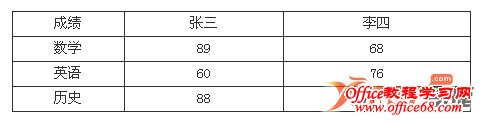 置换后 |